更换笔记本电脑键盘的步骤是什么?
72
2024-07-13
随着科技的发展,笔记本电脑成为人们日常工作和娱乐不可或缺的工具。然而,有时我们可能会遇到笔记本电脑没有安装音频设备的情况,导致无法播放音频。这给我们带来了很大的困扰。本文将介绍一些实用的方法,帮助你解决笔记本电脑无声问题。

检查设备管理器中的音频设备
通过键盘上的Windows键+X快捷键,选择“设备管理器”,展开“音视频和游戏控制器”选项。确认是否有音频设备存在。
检查音频驱动程序是否正确安装
在设备管理器中找到音频设备后,右键点击选择“更新驱动程序”,选择“自动搜索更新的驱动程序软件”。如果找到更新,按照提示进行安装。
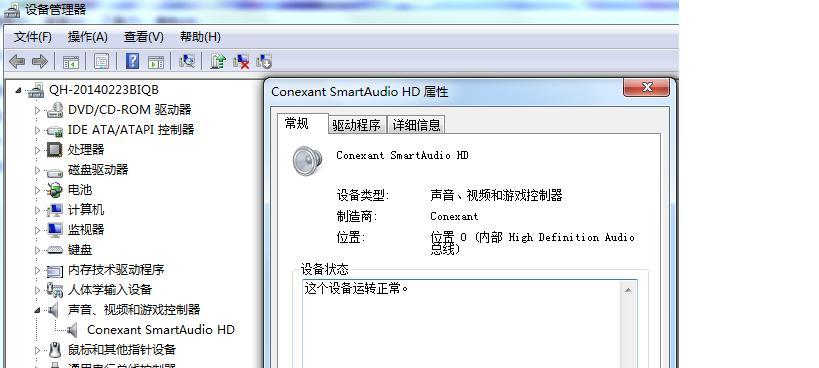
检查音量设置是否正确
点击任务栏右下角的音量图标,确保音量调节滑块没有被静音或者调到最低。同时,点击“混音器”检查各个程序的音量设置。
查看声音设置中的默认输出设备
在“控制面板”中选择“声音”,进入“播放”选项卡。确认默认的输出设备是否正确设置为内建扬声器或者耳机。
检查音频线连接是否松动
如果你使用耳机或外部音箱,请检查插头是否插入正确,线松动可能导致音频无法正常输出。
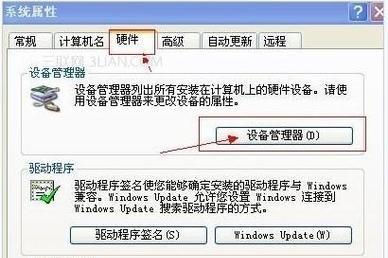
重启音频服务
按下键盘上的Windows键+R组合键,输入“services.msc”打开“服务”窗口。找到“Windows音频”服务,右键点击选择“重新启动”。
更新操作系统
打开Windows更新,确保你的操作系统是最新的。有时,系统更新可以修复音频相关的问题。
使用系统还原
如果你在安装某个软件之后发现音频设备无法正常工作,可以尝试使用系统还原将电脑恢复到安装软件之前的状态。
安装第三方音频驱动程序
如果以上方法都无效,可以尝试在官方网站下载并安装适用于你的笔记本电脑型号的第三方音频驱动程序。
检查硬件故障
如果你经过以上所有步骤仍然无法解决问题,可能是因为硬件故障。这时候建议联系售后服务或专业维修人员。
使用外部USB声卡
如果你只是临时需要一个音频设备,可以考虑购买一个外部USB声卡来连接电脑,从而实现音频输出。
尝试重置计算机
在Windows设置中选择“更新和安全”,点击“恢复”选项卡,选择“开始”按钮下的“重置此PC”。注意备份重要文件,此操作会将计算机恢复到出厂设置。
查看操作系统支持论坛或社区
有时其他用户也会遇到类似的音频问题,并分享了解决方法。查看相关论坛或社区,寻求他人的帮助和建议。
更换笔记本电脑
如果你的笔记本电脑已经过时,并且音频问题无法解决,那么可能是时候考虑更换一台新的笔记本电脑了。
当笔记本电脑缺乏音频设备时,我们可以通过检查设备管理器、安装正确的驱动程序、调整音量设置、重新启动音频服务等方法来解决问题。如果问题仍然存在,可以尝试使用第三方音频驱动程序、外部USB声卡或者重置计算机。如果所有方法均无效,可能需要考虑更换新的笔记本电脑。记住,及时更新操作系统和寻求他人帮助也是解决音频问题的有效途径。
版权声明:本文内容由互联网用户自发贡献,该文观点仅代表作者本人。本站仅提供信息存储空间服务,不拥有所有权,不承担相关法律责任。如发现本站有涉嫌抄袭侵权/违法违规的内容, 请发送邮件至 3561739510@qq.com 举报,一经查实,本站将立刻删除。